Windows 11 Dev Build 26200.5622 KB5058512 发布 [附更新日志]
微软本周推出了两个新的 Windows 11 预览版。开发者频道的用户收到了 26200.5622 版本 (KB5058512),该版本引入了多项改进和新功能,包括从启动问题中恢复的新方法、部件改进、“Click to Do” 的新功能等。
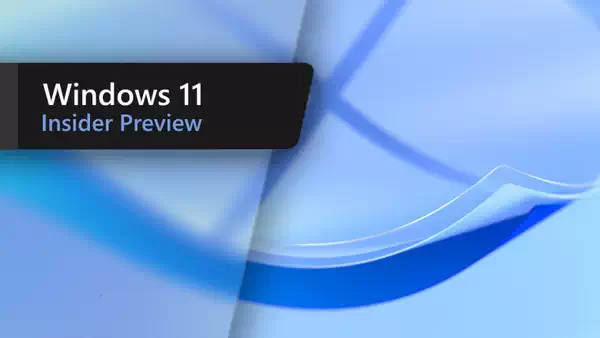
使用 Copilot+ PC 的用户现在可以尝试新的 “Click to Do” 功能。它可以让你点击电子邮件中的句子或屏幕上的任何其他文本部分,然后点击 “在 Word 中使用 Copilot 起草”,根据所选文本和你的指示创建文档。请注意,此功能需要订阅 Microsoft 365。
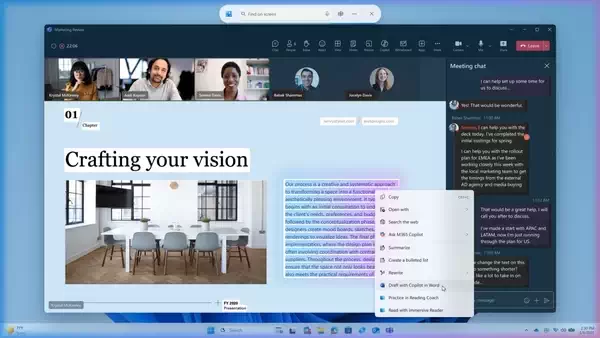
此外,“Click to Do” 改写工具现在支持法语和西班牙语,文本操作现在支持德语、意大利语和葡萄牙语。
接下来是重头戏。快速机器恢复现在在 “设置” 应用中有了自己的版块。该功能在 Ignite 2024 大会上发布,可让您通过在 Windows 恢复环境中应用修复程序和补丁来快速解决启动问题。通过新页面,您可以检查和配置 QMR 的状态。Windows Insiders 可以通过测试模式试用 QMR。
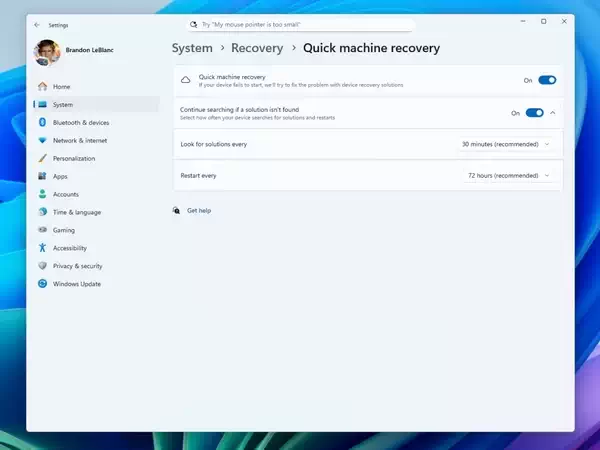
Windows Widgets 现在具有多个板块,允许您在纯 Widget 视图和 Widget 与新闻混合视图之间切换。
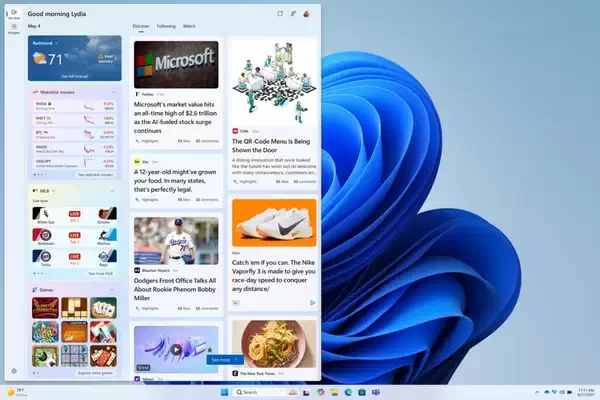
其他变化包括:
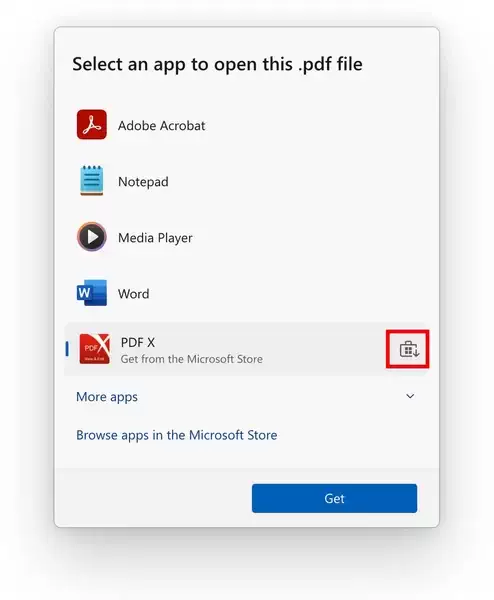
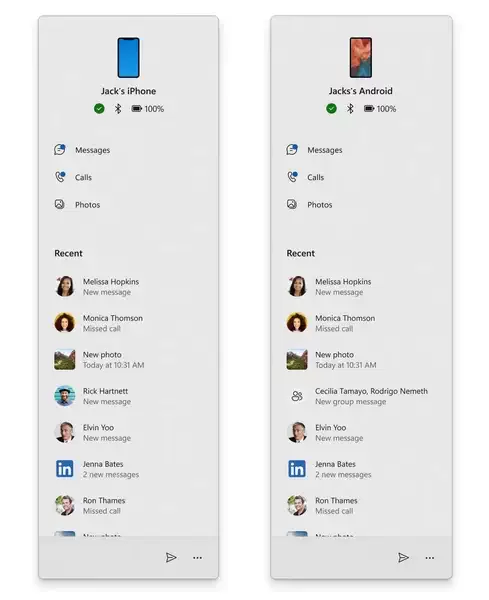

此外,主页现在有一个新的设备卡,您可以在其中查看 PC 规格的简要说明。
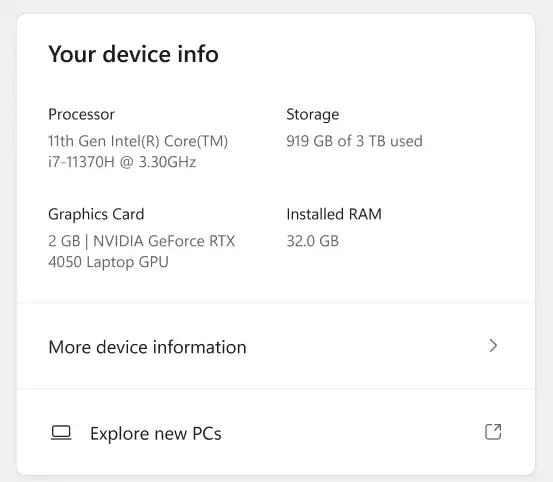
现在,以下是已修复的内容(这些修复正在逐步推出):
- 正在推出以下修复程序,以改进 Copilot+ PC 上的 Windows 搜索:
- 修复了导致语义索引在最近几次飞行中对某些预览体验成员不起作用的基础崩溃。
- [开始菜单]
- 有一些潜在的改进,应该有助于解决在最新航班发布后单击您的个人资料图片无法为某些 Insiders 打开客户管理器的问题。如果您仍然遇到问题,请提交反馈。
- 修复了导致最新航班中某些 Insider 的“开始”菜单在启动时崩溃的问题。
- [文件资源管理器]
- 修复了打开“...”菜单显示当前路径的文件夹的完整列表,则下拉列表可能被截断,并且其底部无法访问。
- 修复了导致文件资源管理器在最新航班中执行各种作时崩溃的问题,包括删除某些预览体验成员的文件时。
- 修复了使用向右箭头键时文件资源管理器中的推荐部分未展开的问题。
- 修复了可能导致文件资源管理器上下文菜单中出现重复访问键的问题。
- 以下是文件资源管理器中 AI作的修复:
- 修复了作结果画布从 Microsoft 365 文件的 AI作从左到右显示文本的问题
- [任务管理器]
- 修复了以下问题:添加新的 CPU 实用程序列后,您可能会注意到系统空闲进程始终显示为 0。
- 修复了 Performance (性能) 页面中的 CPU 图表仍在使用旧的 CPU 实用程序计算的问题。
- [旁白]
- 修复了讲述人的“描述图像”功能不起作用的问题。
- [语音访问]
- 修复了 Copilot+ PC 上对更具描述性和灵活性的语言的支持无法按预期工作的问题。
- [设置]
- 修复了与蓝牙相关的一个潜在问题,该问题可能导致某些人的“设置”或“快速设置”在启动时崩溃。
- 修复了“快速设置”的一个问题,即如果单击顶行中按钮的顶部三分之一,则无法工作。
- [其他]
- 修复了 msftedit.dll 的一个问题,该问题导致 Sticky Notes 和 Dxdiag 等应用程序在某些情况下为使用希伯来语或阿拉伯语显示语言的人崩溃。
Dev Channel 中的每个人都可以使用一个修复程序:
- [常规]
- 我们缓解了以下问题:如果启用了基于虚拟化的安全性,则依赖于虚拟化的应用程序(如 VMware Workstation)将失去运行能力,除非系统上安装了“Windows Hypervisor Platform”Windows 可选组件。
最后,以下是已知 bug 的列表:
- [常规]
- 在“设置”> System > Recovery 下重置 PC 后,您的内部版本可能会错误地显示为 Build 26100 而不是 Build 26200。这不会阻止你获取将来的 Dev Channel 更新,这将解决此问题。
- 在“设置”> System > Recovery 下重置 PC 的选项在此版本上不起作用。
- [Xbox 控制器]
- 一些 Insiders 遇到通过蓝牙使用他们的 Xbox 控制器导致他们的 PC 进行错误检查的问题。以下是解决此问题的方法。通过任务栏上的搜索框搜索设备管理器,打开设备管理器。打开设备管理器后,单击“查看”,然后单击“按驱动程序划分的设备”。找到名为“oemXXX.inf (XboxGameControllerDriver.inf)”的驱动程序,其中“XXX”将是您 PC 上的特定数字。右键单击该驱动程序,然后单击“卸载”。
- [点击执行(预览)] 以下已知问题将在 Windows 预览体验成员的未来更新中修复:
- 在新版本或模型更新后,AMD 或 Intel™ 支持的 Copilot+ PC 上的 Windows 预览体验成员在首次尝试在“单击”中执行智能文本作时可能会遇到较长的等待时间。
- [改进的 Windows 搜索]
- [提醒]为了改进 Copilot+ PC 上的 Windows 搜索,建议您插入 Copilot+ PC 以完成初始搜索索引。您可以在> Searching Windows的 Settings Privacy & security > Searching Windows下检查您的搜索索引状态。
- [任务栏和系统托盘]
- [新]在某些情况下,即使将显示较小任务栏按钮的设置配置为“从不”,任务栏图标也可能显得较小。
- [文件资源管理器] 以下是文件资源管理器中 AI作的已知问题:
- 读取项目符号列表时,讲述人扫描模式在 Microsoft 365 文件的“汇总 AI”作的作结果画布窗口中可能无法正常工作。作为解决方法,您可以使用 Caps + Right 键进行导航。
- [小部件]
- 在我们完成对新小组件板体验中的固定支持之前,固定会将您恢复到以前的体验。
- [图形]
- [新]将 PC 连接到某些较旧的杜比视界显示器时,在某些情况下,您可能会看到严重的变色。您可以导航到“设置”> System > Display >关闭“使用杜比视界模式”作为解决问题或断开显示器连接的解决方法。
您可以在 Windows 博客官方网站上找到公告帖子:
https://blogs.windows.com/windows-insider/2025/06/02/announcing-windows-11-insider-preview-build-26200-5622-dev-channel/
评论功能已关闭